Le mode Picture-in-Picture pourrait être le plus pratiquefonctionnalités qui sont venues sur les PC et les smartphones, ce qui permet de redimensionner une fenêtre vidéo pour superposer d'autres applications. Vous pouvez donc parcourir ou effectuer d'autres tâches tout en regardant les vidéos en ligne, y compris Youtube et Facebook. Le PiP est déjà populaire sur les smartphones Android et est devenu globalement favorable après l'introduction d'Android Oreo. Maintenant vous pouvez activer le mode Picture-in-Picture dans Google Chrome sur PC aussi.
Comment activer le mode Image dans l'image dans Google Chrome
Google Chrome est livré avec une charge de nativement ajoutétraits. La plupart d'entre eux sont en cours de test bêta, donc peuvent ne pas être stables. Ces fonctionnalités instables sont masquées dans le navigateur, vous ne pouvez donc pas les identifier en un coup d'œil. Vous devez donc activer plusieurs fonctionnalités expérimentales pour obtenir le mode Picture-in-Picture n navigateur Chrome sur votre PC.
Mode Google Chrome PiP sur PC
Les méthodes suivantes fonctionnent avec du chrome normal, mais il vaut mieux utiliser le «Chrome Canary», la version de test bêta de Google Chrome pour de meilleurs résultats.

- Maintenant, visitez les pages suivantes et activez les fonctionnalités correspondantes:
- Tapez chrome: // flags / dans l'URL suivi du texte avec #.
- # enable-experimental-web-platform-features
- # enable-surfaces-for-videos
- # enable-picture-in-picture
- Tapez chrome: // flags / dans l'URL suivi du texte avec #.
- Après avoir activé chaque fonctionnalité, vous devez redémarrer le navigateur. Faites-le donc lorsque vous ne travaillez pas avec Chrome.
- Téléchargez et extrayez maintenant ce fichier Zip à votre appareil.
- Revenez à Google Chrome et accédez aux extensions chrome: //.
- Activez le mode développeur dans le coin supérieur droit.
- Maintenant, cliquez sur «Load Unpacked» et sélectionnez le dossier «src» dans le répertoire extrait.
Maintenant, vous êtes prêt et vous pouvez utiliser le mode PiP à tout moment à l'aide du navigateur Chrome. Les vidéos peuvent également flotter sur d'autres applications du système.
Utiliser le mode Chrome PiP sur Android
Les versions récemment publiées des versions du système d'exploitation Android de Google sont livrées avec prise en charge native du mode Picture-in-Picture. Android Nougat est livré avec le mode PiP pour certaines applications, qui dépendait des développeurs. Surtout, la fonction d'écran partagé était plus populaire jusqu'au Nougat. Maintenant, avec Android 8.0 Oreo, tout le monde ou n'importe quelle application peut être mis en mode PiP pour flotter sur toute autre application, Chrome l'est aussi.
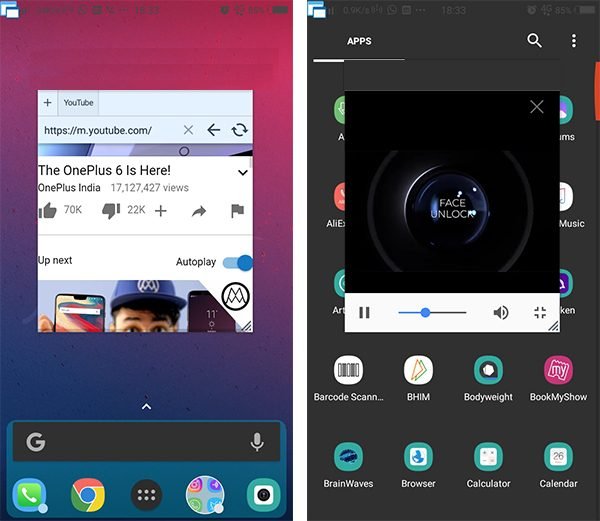
Voici comment activer facilement l'image dans l'image à partir de Google Chrome, sur les smartphones fonctionnant sous Android Oreo.
- Ouvrez Google Chrome sur votre smartphone.
- Accédez à Youtube ou à toute autre plate-forme de visionnage de vidéos et lisez la vidéo.
- Maintenant, mettez la vidéo en mode plein écran en appuyant sur l'icône dans le cadre du lecteur Web.
- Pendant la lecture de la vidéo, appuyez sur le bouton d'accueil de votre smartphone. Maintenant, la vidéo va rétrécir et flotter en haut de votre écran.
- Si vous souhaitez reprendre, vous pouvez appuyer sur l'icône Casque.
- Sélectionnez la fenêtre flottante et appuyez sur pour revenir au navigateur Chrome en plein écran. Vous pouvez quitter le mode PiP en faisant glisser la fenêtre vers le bas également.
Veuillez noter que la méthode ci-dessus pour activer le mode Image dans l'image dans Google Chrome ne fonctionne que pour Android Oreo et versions ultérieures.












commentaires